Propaganda
Os Chromebooks já são extremamente seguros. O sistema operacional criptografa todos os dados locais (como cookies e arquivos de cache do navegador), possui uma inicialização verificada, todas as páginas da web e aplicativos são correr em uma caixa de areia O que é um sandbox e por que você deve jogar em umProgramas altamente conectivos podem fazer muito, mas também são um convite aberto para ataques de hackers ruins. Para impedir que os ataques sejam bem-sucedidos, um desenvolvedor precisa detectar e fechar todos os buracos no ... consulte Mais informação , todas as atualizações do sistema são automáticas e existe um modo de recuperação fácil de usar, caso algo dê errado.
Com certeza é não completamente infalível 3 razões pelas quais o Chromebook não resolve problemas de segurança digitalO ChromeOS do Google é provavelmente o sistema operacional mais seguro do mundo (ao custo de algumas funcionalidades limitadas). Infelizmente, o ChromeOS não é uma panacéia, e sérias preocupações de segurança sobre a plataforma permanecem. consulte Mais informação
, nada é. Mas você pode argumentar facilmente que os Chromebooks são os laptops mais seguros do mercado.No entanto, apenas porque eles são seguros no nível do hardware, não significa que você não pode melhorar a segurança deles no nível do usuário.
Aqui estão quatro maneiras de tornar seu Chromebook ainda mais seguro Protegendo seu Chromebook com dois ajustes fáceisUm dos benefícios mais elogiados de um Chromebook é sua segurança. Mas existem medidas que os proprietários podem adotar para melhorar e aprimorar o nível atual de proteção? consulte Mais informação .
1. Implantar o modo convidado
O objetivo principal do modo visitante é permitir que outras pessoas usem sua máquina sem usar sua conta do Google. Dessa forma, mantém seus dados no conjunto de aplicativos do Google a salvo de olhares indiscretos.
Mas o próprio Google gosta de bisbilhotar. Tudo o que você faz no seu Chromebook, seja salvando uma música no Google Drive, visitando um site específico ou instalando um aplicativo da Web Store, é registrado na sua Conta do Google. O Google então usa a montanha de informações para mostrar (supostamente) anúncios relevantes.
Se você planeja fazer coisas que não deseja que o Google faça logon na sua conta, a melhor abordagem é usar o Modo Convidado. Ao contrário do modo de navegação anônima Modo convidado vs. Modo de navegação anônima no Chrome: qual é a diferença?O Chrome oferece o modo de navegação anônima e o modo de visitante para navegação privada. Embora sejam semelhantes, algumas diferenças importantes os separam. Aqui é quando usar qual. consulte Mais informação , que ainda está no seu perfil de usuário na sua máquina, o Modo visitante não está de forma alguma anexado à sua conta.
O Modo visitante ainda permite baixar arquivos e navegar na web inteira. A única restrição é que você não pode instalar novos aplicativos.
Para usar o Modo visitante, pressione Ctrl + Shift + Q se você já está logado ou selecione Navegar como Convidado da prateleira na tela principal de login.
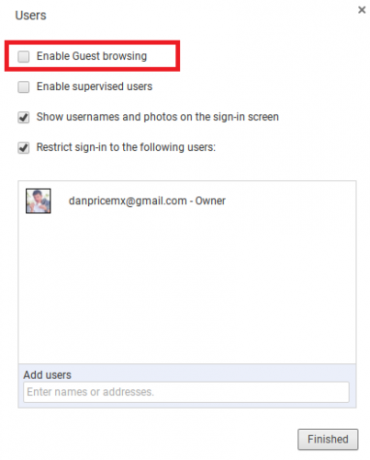
Se o Modo visitante não estiver ativado no seu Chromebook, vá para Configurações> Pessoas> Gerenciar outros usuários> Ativar navegação de convidado.
2. Alterar o mecanismo de pesquisa padrão
Se o uso do modo visitante for muito extremo ou muito inconveniente, você poderá pelo menos substituir o mecanismo de pesquisa padrão.
Existem vários mecanismos de pesquisa que não rastreiam você 7 alternativas de pesquisa do Google e seus recursos de marca registradaVocê é um usuário obstinado do Google? Experimente esses mecanismos de pesquisa alternativos. Da privacidade à ajuda a causas beneficentes, esses mecanismos de pesquisa podem fornecer alguns motivos para alterar a maneira como você navega. consulte Mais informação , armazene seu endereço IP ou crie um perfil para seus usuários. Dois dos mais populares são DuckDuckGo e Startpage. O DuckDuckGo obtém seus resultados de mais de 50 fontes de "alta qualidade", enquanto o Startpage remove todas as suas informações de identificação e envia o termo de pesquisa ao mecanismo de pesquisa do Google.
Se você valoriza a profundidade e a amplitude dos resultados do Google, o último é provavelmente a melhor opção.
Para alterar o mecanismo de pesquisa padrão do seu Chromebook, navegue até a página inicial do mecanismo que você deseja usar e faça uma pesquisa por qualquer palavra ou frase. Fazer isso tornará o mecanismo de pesquisa uma opção selecionável na lista de fornecedores do navegador.
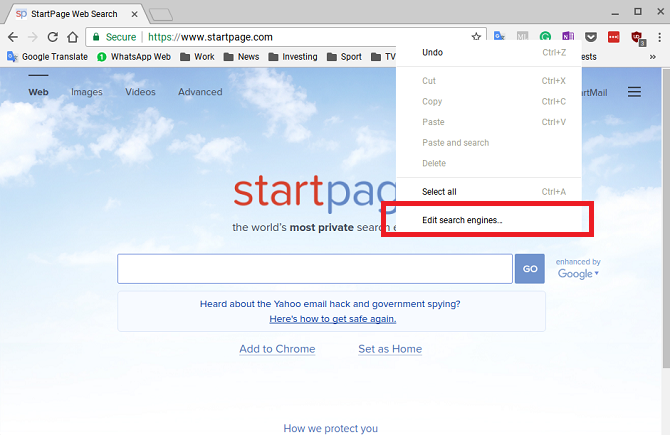
Próximo, clique com o botão direito na barra de endereço e escolha Editar mecanismos de pesquisa. Role para baixo e pesquise a lista de domínios em Outros mecanismos de pesquisa até encontrar seu provedor. Por fim, clique em Tornar padrão.

3. Alterar o serviço DNS
Os Chromebooks permitem que você configure com facilidade o serviço DNS, mas a opção está oculta e não é fácil de encontrar.
Alterar seu DNS tem benefícios significativos: ele pode melhorar a velocidade da conexão, aumentar o tempo de atividade e, às vezes, até permitir o acesso a conteúdo bloqueado geograficamente.
Em termos de segurança, os benefícios podem ser divididos em três categorias:
- Extensões de segurança do sistema de nomes de domínio (DNSSEC) - O DNSSEC impede que aplicativos e resolvedores de DNS sejam vítimas de dados DNS falsos ou comprometidos. A maioria dos serviços DNS do ISP não oferece esse recurso.
- Proteção contra phishing - Obviamente, a maioria dos navegadores agora possui proteção contra phishing, mas adiciona uma camada extra de segurança.
- Controle dos Pais - O controle dos pais é particularmente útil se você tem filhos pequenos que usam regularmente o seu Chromebook. Os laptops não possuem controle parental nativo.
Nem todos os serviços DNS públicos têm todos os benefícios. Por exemplo, o DNS do Google e o OpenDNS suportam DNSSEC, mas apenas o OpenDNS suporta controles dos pais e anti-phishing. Faça sua pesquisa antes de selecionar uma.
Para alterar o serviço DNS no seu Chromebook, vá para Configurações> Conexão com a Internet, clique no nome da sua rede Wi-Fi e clique no seu nome novamente no menu suspenso.
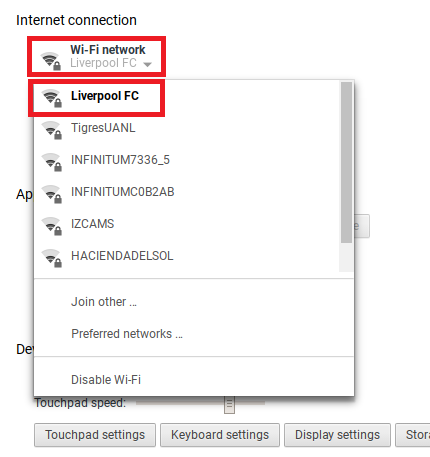
Na nova janela, clique no botão Rede aba. Na parte inferior da janela, você pode escolher entre Servidores de nome automáticos (seus ISPs), Servidores de nomes do Googleou Servidores de nome personalizados.
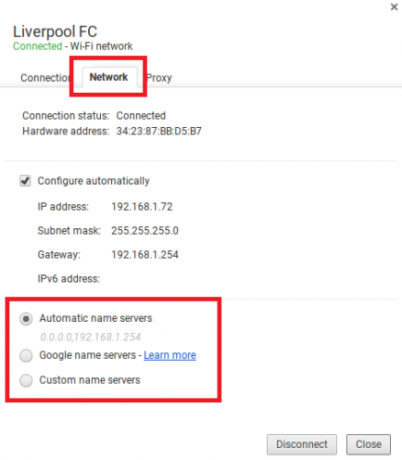
Você precisa repetir esse processo para todas as redes Wi-Fi usadas.
4. Instalar aplicativos de terceiros
Se você quiser sobrecarregar o seu Chromebook 10 aplicativos essenciais para sobrecarregar seu novo ChromebookVocê acabou de comprar um novo Chromebook. Mas quais aplicativos você precisa instalar para transformá-lo em uma potência de produtividade? Aqui estão os 10 principais aplicativos essenciais para instalar em um novo Chromebook. consulte Mais informação segurança e privacidade, a instalação de alguns aplicativos / extensões de terceiros pode fazer uma enorme diferença.
Aqui estão as minhas três principais escolhas que todo proprietário de Chromebook deve usar.
HTTPS Everywhere é um desenvolvimento conjunto entre o Projeto Tor e a Electronic Frontier Foundation.
A premissa é simples: a extensão converte automaticamente domínios HTTP inseguros em domínios HTTPS seguros. A opção ajudará a protegê-lo contra vigilância e seqüestro de domínio.
Texugo de privacidade [não está mais disponível]
O Privacy Badger é outro aplicativo da Electronic Frontier Foundation. É uma extensão anti-rastreamento que impede que anúncios de espionagem e rastreadores invisíveis sejam carregados em uma página.
Você pode até personalizar quais permissões são permitidas, granularmente, caso a caso, para cada site. Por exemplo, você pode bloquear o acesso ao microfone e à localização enquanto ainda permite que um site carregue imagens e faça o download automático de conteúdo.
Spotflux [não está mais disponível]
Spotflux é um serviço de VPN gratuito 8 serviços VPN totalmente gratuitos para proteger sua privacidadeVPNs de dados ilimitadas gratuitas não existem, a menos que sejam fraudes. Aqui estão as melhores VPNs gratuitas gratuitas que você pode experimentar com segurança. consulte Mais informação . Ele usa a nuvem de segurança do desenvolvedor em vez da VPN P2P como o Hola.
Além do recurso VPN, ele também criptografa toda a sua navegação usando SSL e oculta o seu endereço IP dos sites. O aplicativo é suportado por anúncios.
Como você protege seu Chromebook?
Quando combinado com a segurança no nível de hardware de um Chromebook, seguir minhas quatro dicas e instalar as três extensões transformará seu laptop em uma fortaleza. Indiscutivelmente, ele se tornaria a maneira mais segura e segura de acessar a Internet.
No entanto, minha lista não é exaustiva. Sempre há mais etapas que você pode executar para se tornar mais seguro.
Se você é viciado em Chromebook, adoraria saber como você aumenta a segurança do seu dispositivo. Quais configurações você habilita? Que truques pouco conhecidos você usa? Você pode deixar suas dicas e recomendações nos comentários abaixo.
Dan é um expat britânico que vive no México. Ele é o editor-chefe do site irmão do MUO, Blocks Decoded. Em vários momentos, ele foi o editor social, o criativo e o financeiro da MUO. Você pode encontrá-lo perambulando pelo salão do show na CES em Las Vegas todos os anos (pessoal de relações públicas, entre em contato!), E ele faz muitos sites nos bastidores…


